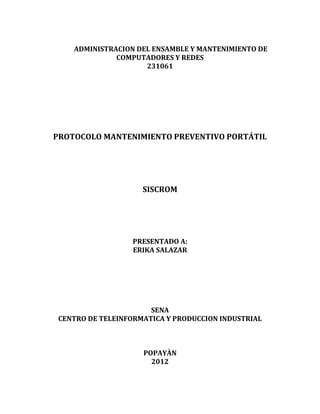
Protocolopreventivoportatil 121010093651-phpapp02
- 1. ADMINISTRACION DEL ENSAMBLE Y MANTENIMIENTO DE COMPUTADORES Y REDES 231061 PROTOCOLO MANTENIMIENTO PREVENTIVO PORTÁTIL SISCROM PRESENTADO A: ERIKA SALAZAR SENA CENTRO DE TELEINFORMATICA Y PRODUCCION INDUSTRIAL POPAYÀN 2012
- 2. REGIONAL CAUCA CENTRO DE TELEINFORMATICA Y PRODUCCION INDUSTRIAL MANTENIMIENTO DE EQUIPOS DE COMPUTO JHON ERICK PALMA 231061 ADMINISTRACION DEL ENSAMBLE Y MANTENIMIENTO DE COMPUTADORES Y REDES 231061 PROTOCOLO MANTENIMIENTO PREVENTIVO PORTÁTIL SISCROM PRESENTADO POR: JHON ERICK PALMA SENA CENTRO DE TELEINFORMATICA Y PRODUCCION INDUSTRIAL POPAYÀN 2012
- 3. REGIONAL CAUCA CENTRO DE TELEINFORMATICA Y PRODUCCION INDUSTRIAL MANTENIMIENTO DE EQUIPOS DE COMPUTO JHON ERICK PALMA 231061 Tabla de contenido 1. Verificar que el equipo encienda 2. Llenar formato 3. Alistar herramientas 4. Ponemos un año sobre el sitio de trabajo en este caso una mesa Desensamble 5. Retiramos la batería 6. Retiramos el disco duro 7. Retiramos la tarjeta de red 8. Retiramos tarjeta bluetooth(si la tiene) 9. Retiramos unidad de CD 10.Retiramos memoria RAM 11.Retiramos el teclado 12. retiramos la pantalla 13.Retiramos la cubierta inferior y superior 14.Retiramos el sistema de disipación 15.Retiramos la Board Limpieza y ensamble 16.Limpieza del chasis 17.Limpieza de la Board 18.Limpiar sistema de disipación y procesador 19.Ensamblar sistema de disipación 20.Ensamblar Board 21.Limpiamos e instalamos la cubierta superior 22.Conectamos los cables 23.Instalar al pantalla 24.Limpieza e instalación del teclado 25.Aseguramos la cubierta inferior 26.Instalamos memoria RAM 27.Instalamos unidad de CD 28.Instalamos unidad de disco duro 29.Instalamos la tarjeta de red inalámbrica 30.Limpiamos la parte inferior del equipo 31.Limpiamos la pantalla 32.CHECK List
- 4. REGIONAL CAUCA CENTRO DE TELEINFORMATICA Y PRODUCCION INDUSTRIAL MANTENIMIENTO DE EQUIPOS DE COMPUTO JHON ERICK PALMA 231061 MANTENIMIENTO PREVENTIVO Y CORRECTIVO DE UN COMPUTADOR PORTATIL DESENSAMBLE 1. Lo primero que hacemos es encender el equipo y luego tomar recepción del equipo con ayuda de la ficha , verificar el estado si enciende, si tiene sonido, si el teclado no tiene ninguna tecla suelta, si responde a todos los mandos, si los puertos USB funcionan, si la unidad de CD funciona y anotar las características del software. 2. Llenar formato ficha
- 5. REGIONAL CAUCA CENTRO DE TELEINFORMATICA Y PRODUCCION INDUSTRIAL MANTENIMIENTO DE EQUIPOS DE COMPUTO JHON ERICK PALMA 231061 3. Herramientas: utilizamos prácticamente las mismas herramientas que en pc de escritorio excepto que en portátiles utilizamos destornilladores de punta fina o de precisión 4. Proteger el equipo para que no se ralle o abolle con un trapo sobre la mesa. 5. Retirar la batería. esto se debe hacer con el computador apagado movemos el seguro de la batería y de esta forma la retiramos
- 6. REGIONAL CAUCA CENTRO DE TELEINFORMATICA Y PRODUCCION INDUSTRIAL MANTENIMIENTO DE EQUIPOS DE COMPUTO JHON ERICK PALMA 231061 6. Retiramos la tapa superior que contiene el disco duro retirando los tornillos 32.1. Procedemos a retirar el disco duro. Primero retiramos le tornillos y luego lo halamos para retirarlo del conector 7. Ubicamos la tarjeta inalámbrica y procedemos a desmontar igualmente la tapa y retirar la tarjeta Primero retiramos los tornillos, luego los cables y por ultimo extraemos la tarjeta
- 7. REGIONAL CAUCA CENTRO DE TELEINFORMATICA Y PRODUCCION INDUSTRIAL MANTENIMIENTO DE EQUIPOS DE COMPUTO JHON ERICK PALMA 231061 8. Retiramos la tarjeta bluetooth si la tiene 9. Retiramos la unidad de CD, teniendo en cuenta que en la mayoría de los casos poseen además de tornillos pestañas de protección estas se deben retirar con mucho cuidado para no ser dañadas 10.Retirar la RAM: con ayuda de las palancas que la sujetan las movemos y luego la retiramos después colocarla ya sea en papel aluminio o en una bolsa antiestática Primero retiramos la tapa luego movemos hacia arriba las palancas que sujetan la memoria y por último la retiramos
- 8. REGIONAL CAUCA CENTRO DE TELEINFORMATICA Y PRODUCCION INDUSTRIAL MANTENIMIENTO DE EQUIPOS DE COMPUTO JHON ERICK PALMA 231061 11.Observar que tornillos sujetan el teclado los sacamos y proceder después a retirarlo con mucho cuidado ya que este posee unas pequeñas pestañas y un bus que se conecta a la placa madre y son muy delicados. Primero retiramos los tornillos que sujetan el teclado luego expulsamos el teclado hacia delante teniendo en cuenta retirarlo de las pestañas y por ultimo retirar el bus de datos que está conectado en la board
- 9. REGIONAL CAUCA CENTRO DE TELEINFORMATICA Y PRODUCCION INDUSTRIAL MANTENIMIENTO DE EQUIPOS DE COMPUTO JHON ERICK PALMA 231061 12.Procedemos a retirar la pantalla 12.1. Retire los cuatro tornillos que sujetan la cubierta de la bisagra(rojos) y quite los tres tornillos que fijan la bisagra de la pantalla y la cubierta del cable(amarillos) 12.2. Bajo la cubierta se encuentran dos cables de la pantalla. Desconecte los dos cables de la placa base. 12.3. Retire los dos tornillos que fijan la bisagra de la pantalla
- 10. REGIONAL CAUCA CENTRO DE TELEINFORMATICA Y PRODUCCION INDUSTRIAL MANTENIMIENTO DE EQUIPOS DE COMPUTO JHON ERICK PALMA 231061 12.4. Levante y retire la pantalla LCD 13.Retiramos la cubierta 13.1. Quite los tornillos de la parte inferior del portátil. 13.2. Desconecte los dos cables de la placa base. Flechas amarillas Desconectamos todos los cables que estén conectados a la mother board
- 11. REGIONAL CAUCA CENTRO DE TELEINFORMATICA Y PRODUCCION INDUSTRIAL MANTENIMIENTO DE EQUIPOS DE COMPUTO JHON ERICK PALMA 231061 13.3. para retirar la tapa o cubierta superior hale con cuidado no tenga miedo puede utilizar una tarjeta para introducirla entre la cubierta y la tarjeta madre e ir sacando la cubierta superior. 14.Retiramos el sistema de disipación de la board 14.1. Retirar los tornillos que sujetan el disipador de calor del procesador destornillándolos en forma de x
- 12. REGIONAL CAUCA CENTRO DE TELEINFORMATICA Y PRODUCCION INDUSTRIAL MANTENIMIENTO DE EQUIPOS DE COMPUTO JHON ERICK PALMA 231061 14.2. Desconectamos el cable del ventilador de la placa base. 14.3. Retiramos el sistema de disipación 15. Retiramos la mother board
- 13. REGIONAL CAUCA CENTRO DE TELEINFORMATICA Y PRODUCCION INDUSTRIAL MANTENIMIENTO DE EQUIPOS DE COMPUTO JHON ERICK PALMA 231061 Limpieza y ensamble 16. Procedemos a limpiar el chasis o del equipo con ayuda de una sopladora y una brocha a lugares más pequeños, con ayuda de un trapo y espuma limpiadora procedemos a limpiar todo el chasis del equipo 17. Procedemos a limpiar la board esto con ayuda de la sopladora para retirar el mayor polvo posible luego usamos aire comprimido para limpiar las ranuras y la brocha para retirar más el polvo 18. Retirar la crema disipadora de calor con algodón y un poco de alcohol isopropílico retirando el sobrante y luego limpiarlo con un paño suave. 18.1. Limpiamos la rejilla del sistema de disipación esto lo hacemos con una brocha para retirar el polvo y luego usamos aire comprimido para realizar una mejor limpieza
- 14. REGIONAL CAUCA CENTRO DE TELEINFORMATICA Y PRODUCCION INDUSTRIAL MANTENIMIENTO DE EQUIPOS DE COMPUTO JHON ERICK PALMA 231061 19. Ya obteniendo el sistema de disipación limpio procedemos a aplacar pasta térmica al procesador e instalar el sistema de disipación 20. Ya teniendo el chasis limpio procedemos a instalar la Board
- 15. REGIONAL CAUCA CENTRO DE TELEINFORMATICA Y PRODUCCION INDUSTRIAL MANTENIMIENTO DE EQUIPOS DE COMPUTO JHON ERICK PALMA 231061 21. Limpiamos con un espuma y un paño suave la cubierta superior y procedemos a instalarla 22. Procedemos a conectar los cables a la Board 23. Procedemos a instalar la pantalla Primero ubicamos la pantalla luego instalamos los tornillos y por ultimo conectamos los cables
- 16. REGIONAL CAUCA CENTRO DE TELEINFORMATICA Y PRODUCCION INDUSTRIAL MANTENIMIENTO DE EQUIPOS DE COMPUTO JHON ERICK PALMA 231061 24. Procedemos a limpiar el teclado. 24.1. Con ayuda del aire comprimido quitaremos el exceso de polvo y con ayuda de la espuma lo limpiaremos para que quede mucho mejor 24.2. Ya teniendo limpio el teclado procedemos a instalarlo. 24.2.1. Primero conectamos el buz de datos 24.2.2. Luego aseguramos 25. ya obteniendo el teclado instalado procedemos a asegurar todos los tornillos en la parte inferior del equipo 25.1. aseguramos los tornillos del teclado
- 17. REGIONAL CAUCA CENTRO DE TELEINFORMATICA Y PRODUCCION INDUSTRIAL MANTENIMIENTO DE EQUIPOS DE COMPUTO JHON ERICK PALMA 231061 25.2. aseguramos los tornillos de la cubierta 26. ahora procedemos a limpiar la memoria RAM la limpiamos con ayuda del limpia contactos 26.1. procedemos a limpiar l slot de la memoria con ayuda del aire comprimido 26.2. ya limpia la memoria y el slot procedemos a instalar la memoria y no olvidemos asegurarla
- 18. REGIONAL CAUCA CENTRO DE TELEINFORMATICA Y PRODUCCION INDUSTRIAL MANTENIMIENTO DE EQUIPOS DE COMPUTO JHON ERICK PALMA 231061 26.3. aseguramos la tapa que protege la memoria RAM 27. procedemos a limpiar la unidad de CD 27.1. primero con ayuda de una brocha o un año retiramos el polvo , luego usamos aire comprimido para una mejor limpieza 27.2. ya limpia esta unidad procedemos a instalarla
- 19. REGIONAL CAUCA CENTRO DE TELEINFORMATICA Y PRODUCCION INDUSTRIAL MANTENIMIENTO DE EQUIPOS DE COMPUTO JHON ERICK PALMA 231061 28. procedemos a limpiar la unidad de disco duro 28.1. con ayuda de la brocha y el aire comprimido retiramos el polvo que contiene eta unidad luego limpiamos la placa de circuitos de esta unidad con el limpia contactos y por ulmo con ayuda de la espuma limpiamos la parte superior de la unidad 28.2. ya limpia esta unidad procedemos a instalarla 28.3. por último aseguramos la tapa del disco duro 29. Procedemos a conectar a tarjeta de red inalámbrica 29.1. Conectamos los cables
- 20. REGIONAL CAUCA CENTRO DE TELEINFORMATICA Y PRODUCCION INDUSTRIAL MANTENIMIENTO DE EQUIPOS DE COMPUTO JHON ERICK PALMA 231061 29.2. Y por ultimo ponemos la tapa de la tarjeta 30. Procedemos a limpiar la parte inferior del portátil con ayuda de un paño y la espuma 31. Procedemos a limpiar la pantalla con ayuda del limpia pantallas 32. Check list
- 21. REGIONAL CAUCA CENTRO DE TELEINFORMATICA Y PRODUCCION INDUSTRIAL MANTENIMIENTO DE EQUIPOS DE COMPUTO JHON ERICK PALMA 231061 DESENSAMBLE DESENSAMBLE SI NO observaciones Retiramos la batería Retiramos el disco duro Retiramos la tarjeta de red Retiramos tarjeta bluetooth(si latiene) Retiramos unidad de CD Retiramos memoria RAM Retiramos el teclado retiramos la pantalla Retiramos la cubierta inferior y superior Retiramos el sistema de disipación LIMPIEZA Y ENSAMBLE LIMPIEZA Y ENSAMBLE SI NO observaciones Limpieza del chasis Limpieza de la Board Limpiar sistema de disipación y procesador Ensamblar sistema de disipación Ensamblar Board Instalamos e instalamos la cubierta superior Conectamos los cables Instalar al pantalla Limpieza e instalación del teclado Aseguramos la cubierta inferior Instalamos memoria RAM Instalamos unidad de CD Instalamos unidad de disco duro Instalamos la tarjeta de red inalámbrica Limpiamos la parte inferior del equipo Limpiamos la pantalla CHECK List CHECK LIST Recepción del equipo Recepción SI NO Observaciones Ficha de recepción Enciende el equipo TOUCH PAD Teclado PANTALLA
- 22. REGIONAL CAUCA CENTRO DE TELEINFORMATICA Y PRODUCCION INDUSTRIAL MANTENIMIENTO DE EQUIPOS DE COMPUTO JHON ERICK PALMA 231061
